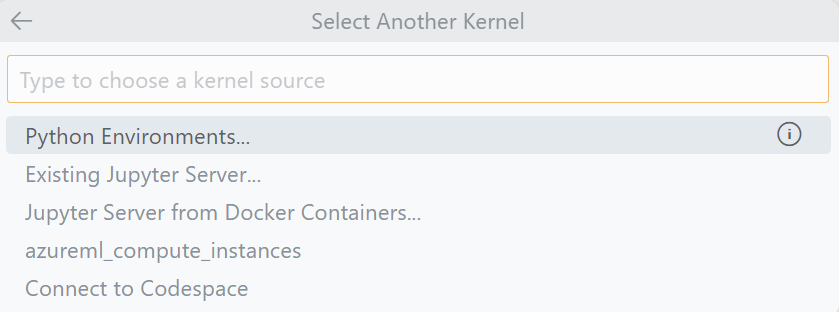在 VS Code 中管理 Jupyter 核心
Visual Studio Code 筆記本的核心選取器可協助您為筆記本選取特定的核心。您可以按一下筆記本右上角的 選取核心,或透過命令面板使用 Notebook: 選取筆記本核心 命令來開啟核心選取器。
一旦您開啟核心選取器,VS Code 會顯示最近使用過的 (MRU) 核心

注意:在舊版 VS Code (版本 <1.76) 中,VS Code 預設會顯示所有可用的核心。
若要查看其他核心,您可以按一下 選取其他核心...。所有現有的核心都會分類到核心來源選項中,這些來源都由 Jupyter 擴充功能開箱即用支援
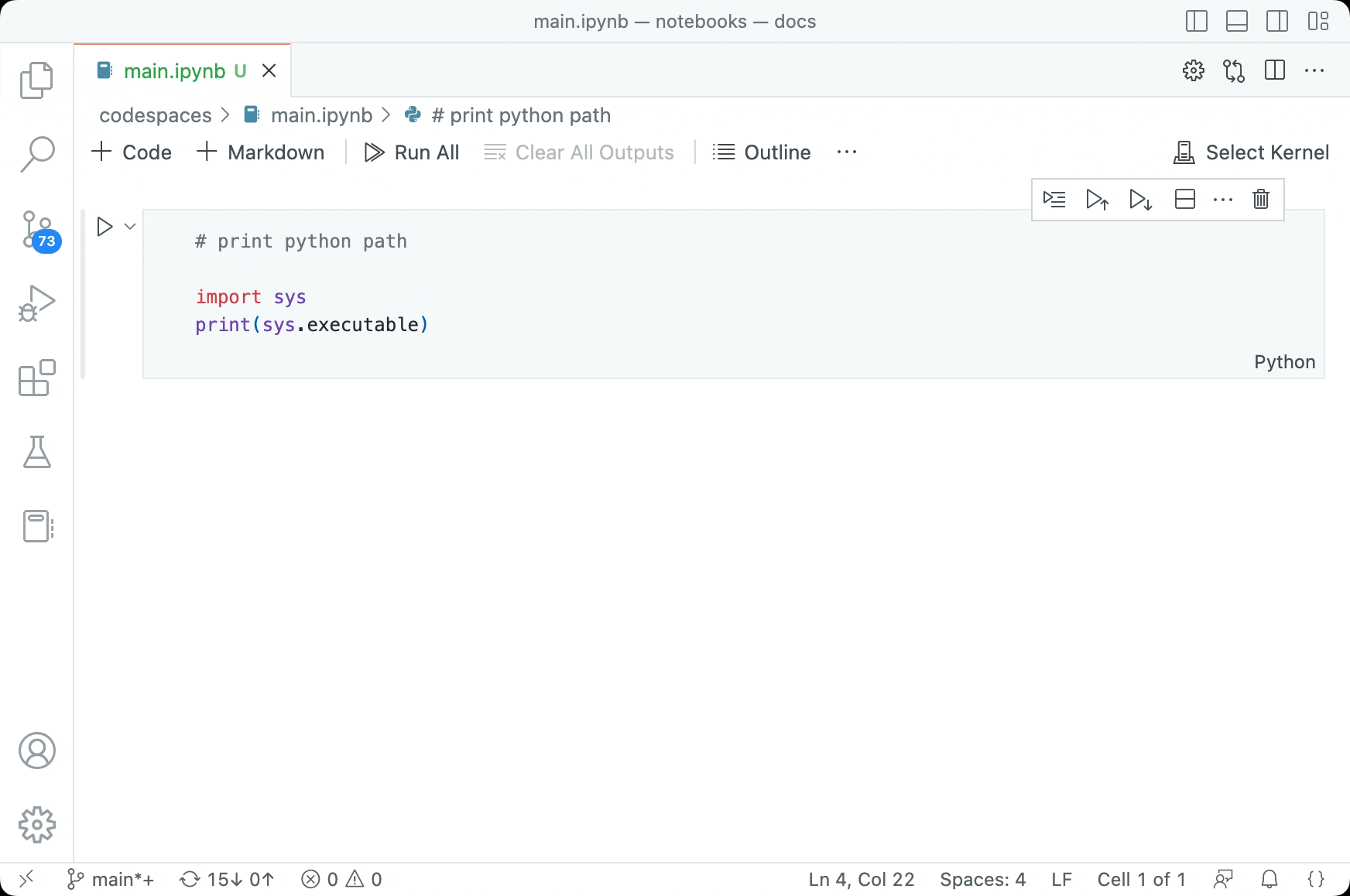
預設情況下,VS Code 會建議您先前與筆記本一起使用的核心,但您可以選擇連線到任何其他 Jupyter 核心,如下所示。VS Code 也會記住您筆記本上次選取的核心,並在您下次開啟筆記本時自動選取它們。
Jupyter 核心
Jupyter 核心 類別列出 VS Code 在其運作的運算系統環境 (您的桌面、GitHub Codespaces、遠端伺服器等) 中偵測到的所有 Jupyter 核心。每個 Jupyter 核心都有一個 Jupyter 核心規格,或 Jupyter kernelspec,其中包含一個 JSON 檔案 (kernel.json),其中包含有關核心的詳細資訊—名稱、描述,以及啟動程序作為核心所需的 CLI 資訊。
Python 環境
Python 環境 類別列出 VS Code 從其運作的運算系統環境 (您的桌面、Codespaces、遠端伺服器等) 中偵測到的 Python 環境。它會顯示依類型分組的所有 Python 環境 (例如,conda、venv)—無論是否安裝了 IPyKernel。
注意:您 不需要 在您想要使用的 Python 環境中安裝 jupyter。只需要 IPyKernel 套件即可啟動 Python 程序作為核心,並針對您的筆記本執行程式碼 (
pip install ipykernel)。請造訪 Jupyter 擴充功能 wiki 以深入瞭解。
現有的 Jupyter 伺服器
現有的 Jupyter 伺服器 類別列出先前連線的遠端 Jupyter 伺服器。您也可以使用此選項連線到遠端或本機執行的現有 Jupyter 伺服器。尋找您的 Jupyter 伺服器的 URL,例如 http://<ip-address>:<port>/?token=<token>,並將其貼到 輸入執行中 Jupyter 伺服器的 URL 選項中,以連線到遠端伺服器並使用該伺服器針對您的筆記本執行程式碼。

當您啟動遠端伺服器時,請務必
- 允許所有來源 (例如
--NotebookApp.allow_origin='*') 以允許外部存取您的伺服器。 - 將筆記本設定為監聽所有 IP (
--NotebookApp.ip='0.0.0.0')。
連線後,所有作用中的 Jupyter 工作階段都會顯示在此清單中。
您可以從伺服器的 kernelspec 建立新的工作階段,方法是
- 執行 Notebook: 選取筆記本核心 命令。
- 選擇 選取其他核心。
- 選擇 現有的 Jupyter 伺服器。
- 選取您的伺服器。
Codespaces Jupyter 伺服器
連線到 Codespace 類別包含一種特殊的 Jupyter 伺服器類型,您可以使用由 GitHub Codespaces 支援的遠端 Jupyter 伺服器,這是一種雲端資源,您每月可獲得 最多 60 小時的免費時間。若要使用 Codespaces Jupyter 伺服器
-
注意:如果您使用的是適用於網頁的 VS Code (vscode.dev 或 github.dev),則已為您安裝此擴充功能。另請確保也安裝了 Jupyter 擴充功能。
-
前往命令面板 (⇧⌘P (Windows、Linux Ctrl+Shift+P)),選取 Codespaces: 登入 並依照步驟登入 Codespaces。
-
按一下筆記本右上角的 選取核心 開啟核心選取器,選取 連線到 Codespace。
提示:如果您沒有看到 連線到 Codespace 選項,請前往命令面板 (⇧⌘P (Windows、Linux Ctrl+Shift+P)),選取 開發人員: 重新載入視窗 以重新載入視窗並重試。
雖然不是必要的,但您也可以在 GitHub Codespaces 頁面 上管理您的所有 Codespaces 和 Codespaces Jupyter 伺服器。若要深入瞭解,您可以閱讀 GitHub Codespaces 文件。
新增核心選項
如果您的機器上沒有任何 Jupyter 核心或 Python 環境,VS Code 可以協助您設定:前往命令面板 (⇧⌘P (Windows、Linux Ctrl+Shift+P)),選取 Python: 建立環境,並依照提示操作。您也可以透過安裝其他擴充功能 (例如 Azure Machine Learning) 來新增其他選取核心的方式。